Wie wird der Sprachersatz im Photoshop -Editor gemacht?

- 3226
- 394
- Prof. Dr. Finja Goebel
Zu den professionellen Tools zur Verarbeitung der Adobe Photoshop -Grafik gehört eines der beliebtesten Programme. Damit sind weit verbreitete Möglichkeiten zur Verarbeitung von Rasterbildern verfügbar, während der Benutzer die Funktionalität der Software untersuchen muss. Mit einer Version mit einer englischen Oberfläche für diejenigen, die nur die Grundlagen von Photoshop beherrschen, ohne Sprachkenntnisse zu besitzen, arbeiten Sie unangenehm. Normalerweise wird Englisch standardmäßig verwendet. Nach der Installation der Software müssen sie sie in Russisch ändern. Im Gegenteil, es ist erforderlich, auf Englisch zu wechseln, da die etablierte russischsprachige Version aus verschiedenen Gründen nicht passt.

Es ist einfach, die Schnittstelle zu ändern, die Prozedur wird in wenigen einfachen Schritten durchgeführt, die der Benutzer auch mit dem minimalen Trainingsniveau beauftragt.
Warum ist es besser, englische Photoshop zu verwenden
Viele Benutzer sind einfach daran gewöhnt, in einer Anwendung mit einer englischen Schnittstelle zu arbeiten, während andere, die gerade erst anfangen, Funktionen zu studieren in der Originalsprache. In verschiedenen Photoshop -Variationen und Übersetzungen von Lehrmaterialien kann sich der Name der Funktionen unterscheiden, was im Lernen verwirrt ist, obwohl das Verständnis der Sprache es Ihnen ermöglicht, leichter zu werden.
Darüber hinaus ist unter Fachleuten russischsprachige Photoshop nicht beliebt. Wenn Sie also die Version auf Russisch verwenden, können einige Missverständnisse mit Entwicklern auftreten. Nach Bedarf wird das Programm bei Bedarf leicht in der russischsprachigen Version funktionieren.
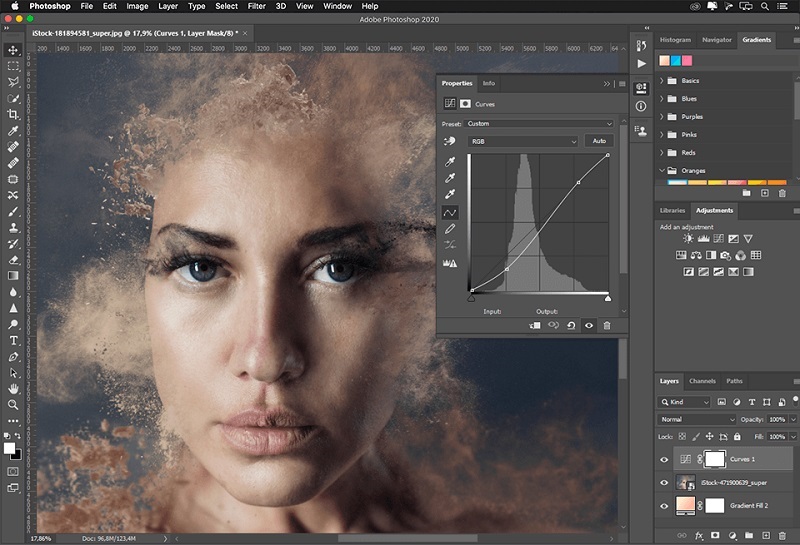
Was die Funktionalität betrifft, ist es manchmal in russischer Photoshopa nicht möglich, heruntergeladene Aktionen zu verwenden, und es kann auch Probleme mit Moka auftreten. In dieser Situation ist es jedoch besser, zur englischen Version zu wechseln.
So installieren Sie russische Sprache im Programm
Ändern Sie die Sprache in Photoshop in verschiedenen Methoden abhängig vom Redaktionsbüro des Programms. Zuerst ermitteln wir, welche Version der Software am Computer ist. Sie können dies tun, indem Sie Software starten (in der Download -Phase oder im Fenster einer bereits geöffneten Anwendung):
- Starten Sie den Herausgeber.
- Klicken Sie im oberen Feld des Menüs auf "Hilfe" ("Hilfe" oder "Hilfe").
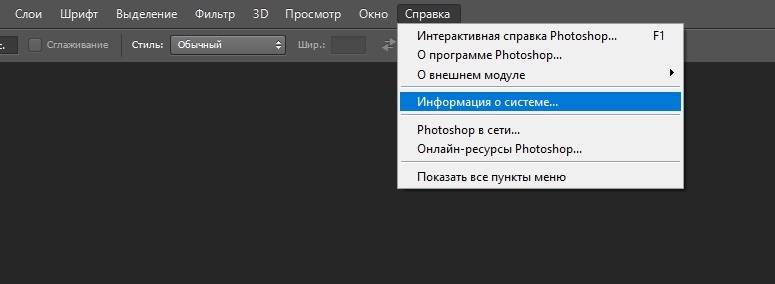
- Wählen Sie den Element "Systeminformationen" ("Informationen zum System"). Hier in der oberen Zeile werden Informationen über die Produktversion und die Baugruppe angezeigt.
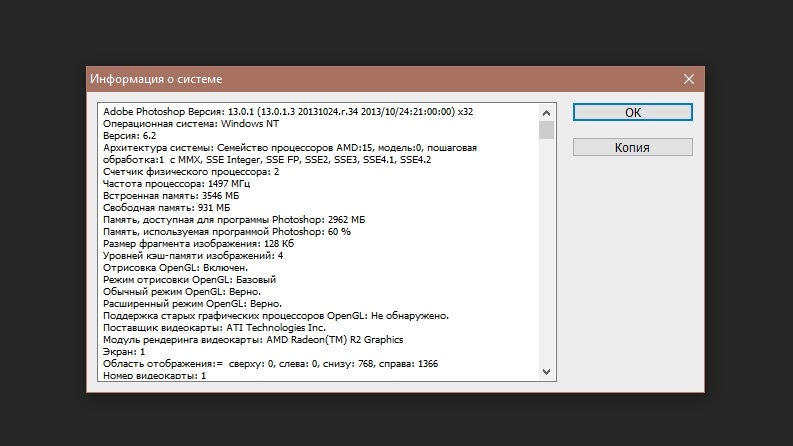
Jetzt werden wir analysieren, wie die Sprache gemäß Ihrer Version in Russisch und zurück zu Photoshop ändert, beginnend mit den ältesten, aber auch verwendeten Variationen des Fotodeditors.
CS1, CS2, CS3
Die Versionen implizieren keine Änderung der Spracheinstellungen im Editor -Menü. Die Möglichkeit einer Schnittstellensprache wird zum Erwerb von Software durchgeführt. Gleichzeitig garantiert sich sogar die russische Version der Anwendung nicht, dass Photoshop beim nächsten Start nicht zum Englisch zurückkehrt. Dass in CS1 in CS2 die Parameter automatisch fallen gelassen werden und der Fehler im Laufe der Zeit nie behoben wurde.
Um die Aufgabe selbst zu bewältigen und die Sprache in Photoshop CS1/CS2 in Russisch zu ändern, sollten eine Reihe von Manipulationen durchgeführt werden:
- Im Dirigenten gehen wir auf die Festplatte, auf der Photoshop installiert ist (das Programm selbst sollte derzeit nicht gestartet werden).
- Im Verzeichnis von Anwendungsdaten/Adobe (oder Programmdaten) finden wir Elemente mit einer Erweiterung. ".LNG "verantwortlich für die Codierung und die Schnittstellensprache.
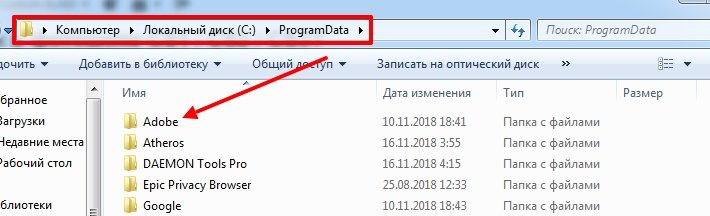
- Diese Dateien, in denen es keine "Rus", "Ru" -Tags gibt, entfernen aus dem Katalog (Sie können sie verstärken und einfach in einen separaten Ordner übertragen).
- Starten Sie neu und öffnen Sie den Herausgeber. Jetzt sollte die Schnittstelle Russisch werden.
Mit der CS3 -Version ist alles anders. Das Sprachpaket sollte in der Installationsphase der Software ausgewählt werden.
CS4, CS5
Sie können die Sprache bereits in den folgenden Versionen der Photoshop mit der Funktionalität des Programms selbst ändern. Dies ist leicht zu tun:
- Öffnen Sie den Foto -Editor und wählen Sie den Abschnitt "" bearbeiten "(" Bearbeiten ") -" Einstellungen "(" Installationen ") -" Typ "(" Text ") im Hauptmenü.
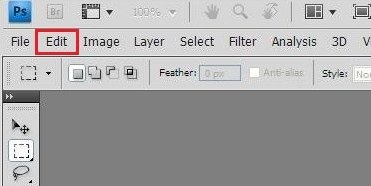
- Im Fenster, das sich öffnet (linke Seite), wählen wir "Schnittstelle" ("Schnittstelle").
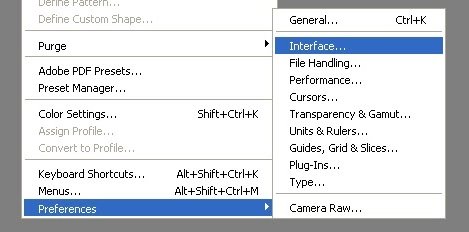
- Auf der rechten Seite des Fensters gegenüber dem Element "IU -Sprache" ("Schnittstellensprache") aus der Drop -Down -Liste können Sie Photoshop in Russisch wechseln.
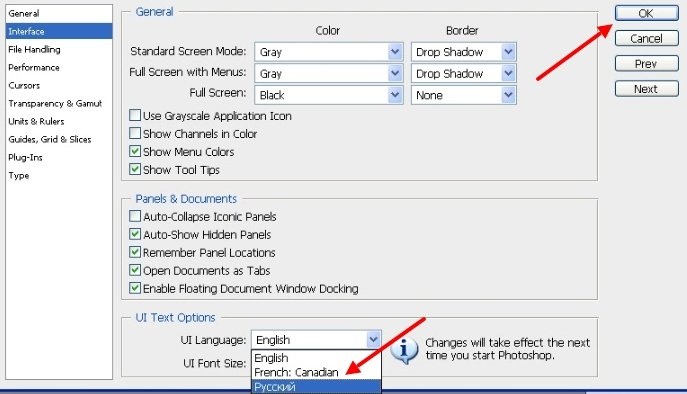
- Änderungen werden nach dem Nachladen der Software angewendet.
Für CS5 können Sie einschließlich des Herunterladens des Sprachpakets, in der die erforderlichen Elemente bei der Installation festgestellt werden.
CS6 und CC (2020)
Sie können auch einfach die Sprache in Photoshop CS6 sowie in allen nachfolgenden Ausgaben ändern, für die fast die gleichen Aktionen bereitgestellt werden.
So wechseln wir Photoshop in Russisch, wir betrachten das Beispiel von CS6:
- Wählen Sie im Fenster des erweiterten Editors den Abschnitt im Hauptmenü "Bearbeiten" ("Bearbeitung") und "Einstellungen" ("Installationen") - "Schnittstelle" ("Schnittstelle") aus oder klicken Sie auf die Taste Strg+K Bewegen Sie sich im Fenster, das sich in die Unterabschnitt "Schnittstelle" öffnet ("Schnittstelle").
- In der richtigen Region in der Nähe der "IU -Sprache" ("Schnittstellensprache") ändern wir die Einstellung und starten Sie dann die Software neu, damit die Änderungen gelten.
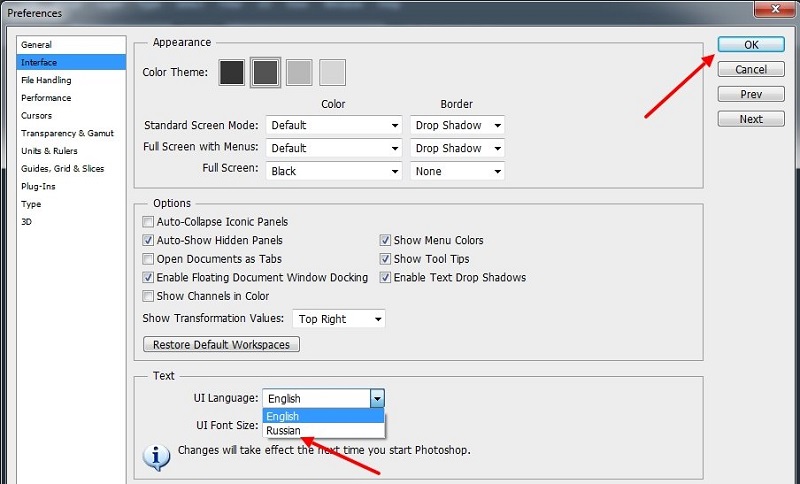
Darüber hinaus können Sie für CS5 auch einen Russifizier einsetzen, wenn dies erforderlich ist.
Eine Sprache ändern, ohne Photoshop wieder aufzubauen
Sie können die Schnittstelle englisch machen, ohne auf die Neuinstallation der Software zurückzugreifen, für die folgende Manipulationen durchgeführt werden:
- Verwenden Sie einen Leiter im Katalog mit Adobe Photoshop (normalerweise in Programmdateien (x86)). Öffnen Sie "Orte" - "ru_ru" - "Support -Dateien".
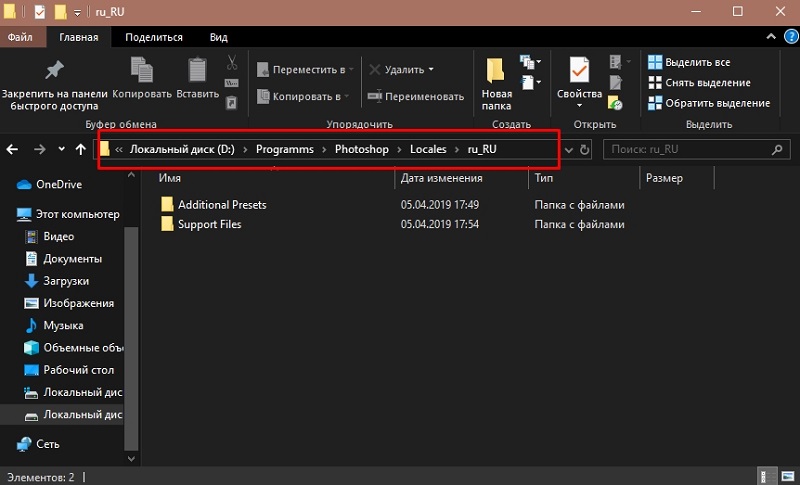
- Wir suchen hier nach einem Element TW10428_Photoshop_Ru_Ru.Dat und benennen Sie es um (ein Passwort kann vom System angefordert werden). Anstelle von Russisch kann es eine andere Sprache geben.
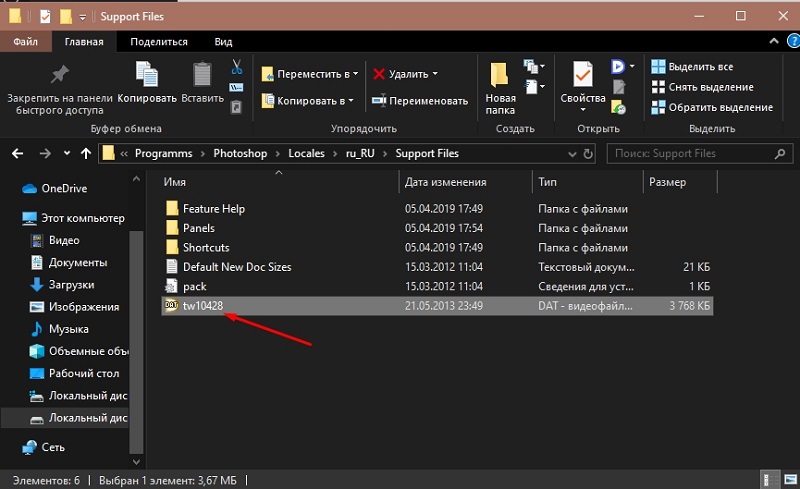
- Wir starten das Programm, die Schnittstelle sollte Englisch -Sprache werden.
Auswahl einer Sprache in Photoshop
In der russischen Version der Anwendung soll die Variabilität der Sprachparameter nicht Standard sein. Wenn Sie die Möglichkeit hinzufügen müssen, von der russischen Schnittstelle zu Englisch zu wechseln und umgekehrt, können Sie die folgende Methode verwenden:
- Wir löschen den russischen Photoshop.
- Jetzt in den kreativen Cloud -Einstellungen werden wir Englisch wählen, die englische Version setzen.
- Nach Abschluss der Software -Installation gehen wir zu den Creative Cloud -Einstellungen, wählen Russisch und installieren die russische Version dort, wo Englisch bereits installiert wurde.
Diese Manipulationen können in den Schnittstelleneinstellungen zwischen den Sprachen wechseln können.
Was tun, wenn es in der Registerkarte UI -Sprache keine russische Sprache gibt
Das Fehlen von Russisch in der "UI -Sprache" bedeutet normalerweise, dass es nicht angenommen wird, eine Schnittstellenoption zu wählen, da es bei der Installation des Programms nicht als eine der verwendeten Installationen ausgewählt wurde. Mit dieser Entwicklung von Ereignissen kann man als folgende Methoden fungieren:
- Installieren Sie die Software neu und markieren Sie den Russen in einem Schritt der Installation von Sprachpaketen zur Verwendung.
- Laden Sie den Russifier (Lokalisierung) von einer zuverlässigen Quelle herunter, öffnen Sie die Datei und wählen Sie die erforderlichen Sprachen für die Installation aus. Anschließend sind russische und andere Sprachpakete, die ausgewählt wurden Zukunft.
Jetzt können Sie zur Version der Schnittstelle wechseln, die Sie nach eigenem Ermessen benötigen, geleitet von Ihren Anforderungen und der Erstellung einer komfortablen Arbeitsumgebung.
- « So erstellen Sie mit einem Dienstprogramm einen Startflash -Laufwerk Ultraiso
- Warum funktioniert Apple nicht und was kann in dieser Situation getan werden? »

